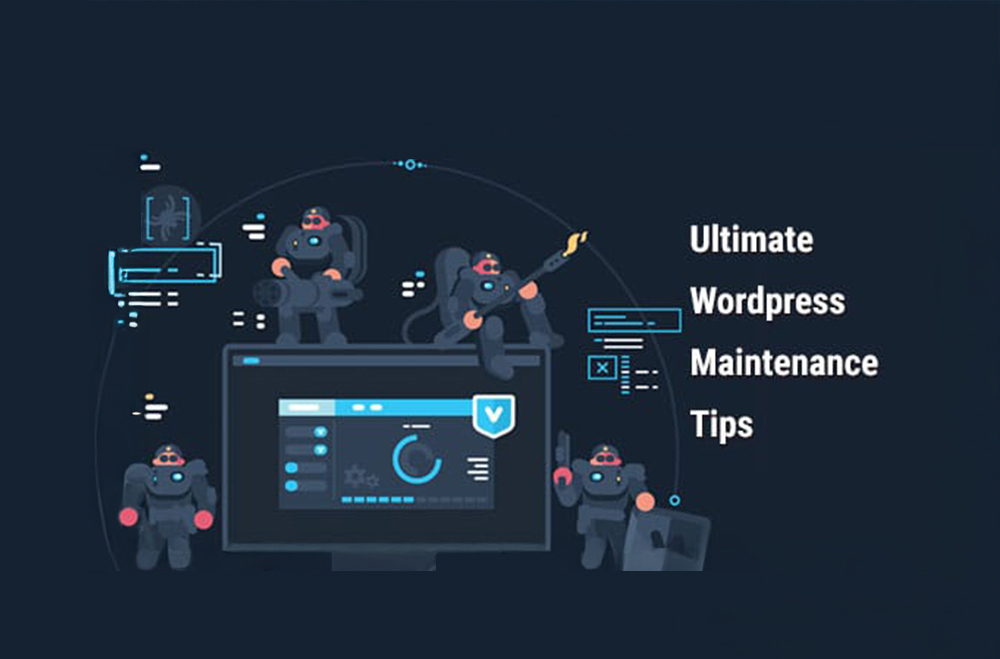
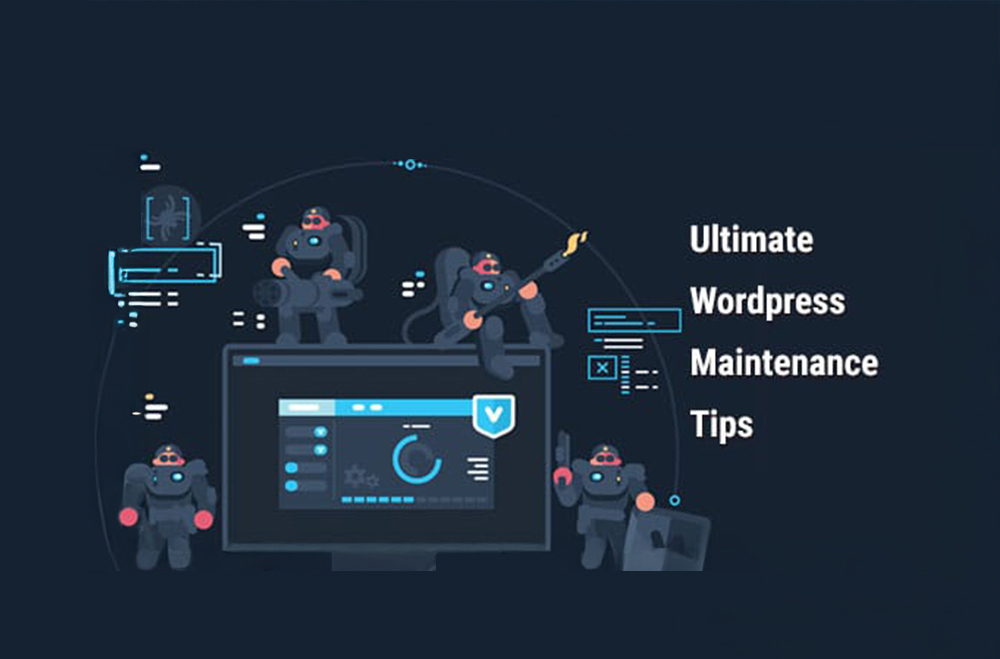
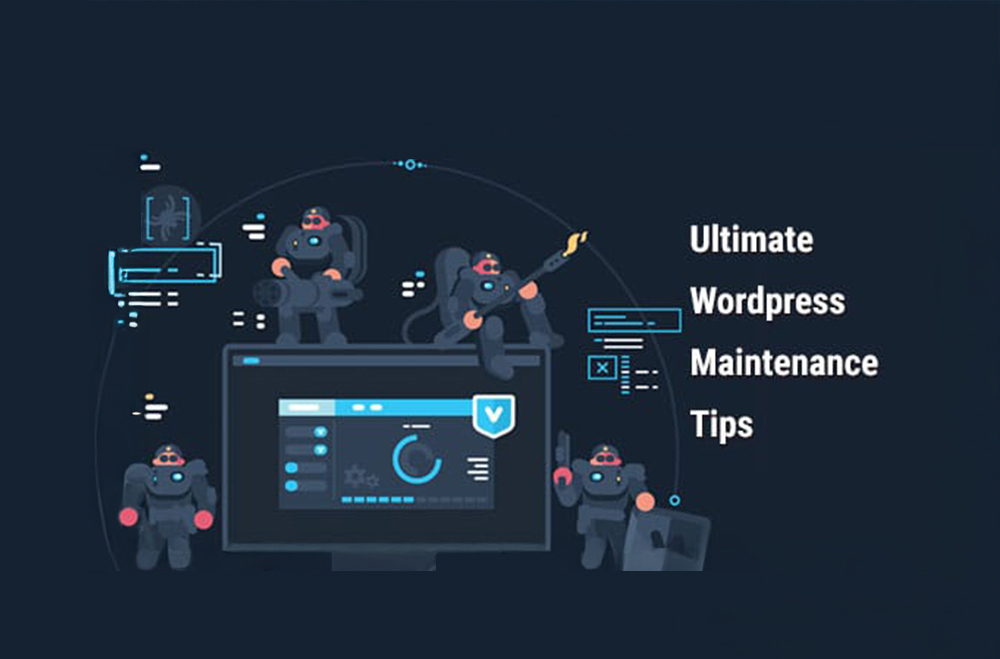
Nos conseils de maintenance WordPress vous donneront un aperçu précieux des subtilités de la gestion de sites Web !
Si vous gérez un site web, vous savez combien il est important de le maintenir à jour. WordPress est l'un des systèmes de gestion de contenu (CMS) les plus populaires et simplifie grandement la mise à jour et la maintenance de votre site web. Grâce à son interface intuitive et à ses fonctionnalités intuitives, WordPress a rendu la gestion de sites web accessible à tous.
Fatigué de vous soucier des sauvegardes, de la vitesse, de la sécurité et des mises à jour importantes de votre site WordPress ? Ne vous inquiétez plus ! Nous avons travaillé sans relâche pour vous fournir un guide complet sur la mise à jour et la maintenance de votre site WordPress.
WordPress a révolutionné le monde de la création de sites web, facilitant la conception et la publication de sites web. Cependant, malgré son interface conviviale et sa praticité, WordPress n'est pas à l'abri de problèmes pouvant compromettre ses fonctionnalités. C'est là qu'intervient la maintenance WordPress.
La maintenance de WordPress est essentielle car elle garantit que votre site web reste à jour avec les dernières fonctionnalités et mises à jour de sécurité. Des mises à jour régulières protègent votre site contre les menaces telles que les pirates informatiques et les logiciels malveillants. Une maintenance régulière permet également d'optimiser les performances de votre site en supprimant les plugins ou fichiers inutiles susceptibles de ralentir sa vitesse.
En effectuant des contrôles réguliers sur votre site WordPress, vous améliorez ses performances et garantissez aux clients une expérience fluide lorsqu'ils interagissent avec votre marque en ligne.
Vous avez du mal à choisir les extensions WordPress à utiliser pour votre site web ? Vous n'êtes pas seul ! Avec plus de 50 000 extensions disponibles, choisir les bonnes peut être complexe, voire impossible. Mais pas d'inquiétude ! Voici quelques conseils pour vous simplifier la tâche.
Avant de vous présenter nos recommandations, voici quelques règles à suivre pour trouver vos plugins. Comme nous l'avons mentionné, il existe des milliers de plugins, il est donc essentiel de sélectionner ceux qui fonctionnent bien.
L'une des tâches les plus négligées et les plus cruciales est la sauvegarde du site et les mises à jour dans un environnement de test. La plupart des débutants verront les mises à jour et s'y mettront à l'eau. Neuf fois sur dix, la mise à jour d'un site WordPress se déroule sans problème. Cependant, il faut simplement ce temps pour mettre le site hors service, et si vous ne savez pas déboguer, accéder aux fichiers web ou n'avez pas de compétences en codage, vous rencontrerez des problèmes plus graves avec un site hors service. Nous vous recommandons donc d'utiliser un outil permettant de sauvegarder votre site web et de fournir un environnement de test pour tester ce type de tâches.
L'avantage de cet outil est qu'il vous permet de disposer d'un système back-end indépendant de votre hébergeur actuel et d'ajouter une zone de stockage déployable. Nous l'apprécions car nous pouvons sauvegarder nos clients directement dans un dossier Google Drive auquel ils ont accès. De plus, il s'agit d'une sauvegarde hors site : si l'hébergeur subit une catastrophe et que vos fichiers sont perdus, ils sont toujours en sécurité sur un autre emplacement hors site. De plus, la zone de stockage s'installe en un clic sur le back-end WordPress. Vous pouvez déployer rapidement la version en production vers la version de stockage ou inversement vers la version en production à tout moment.
Un site web non sécurisé constitue un excellent moyen de dissuasion pour les clients. Les moteurs de recherche comme Google peuvent également pénaliser les sites piratés et les supprimer complètement des résultats de recherche. L'ajout d'un SSL ne garantit pas une sécurité optimale pour votre site web. Malheureusement, il n'existe aucun moyen infaillible de détecter une vulnérabilité avant qu'un pirate ne puisse l'exploiter. La seule façon de lutter contre les pirates est de construire des barrières qui ne feront pas de vous une proie facile, puis de les entretenir mensuellement.
La meilleure façon d'éviter cela est d'utiliser des extensions de sécurité. Nous recommandons deux extensions à prix raisonnable pour protéger votre site contre les attaques. WebARX et MalCare analysera automatiquement votre site web à la recherche d'activités suspectes. Ils proposent même des solutions en un clic pour résoudre les problèmes de logiciels malveillants.
Plugin de sécurité WordPress n°1 - WebARX
Nous avons commencé à utiliser cet outil il y a environ deux ans, car il supprimait le besoin de plusieurs plugins, ce dont nous avons été exceptionnellement satisfaits. WebARX aide les sites Web à lutter contre les spambots et les logiciels malveillants et empêche les logiciels malveillants d'accéder au site Web et de l'infecter.
Il est connu pour être l'un des plugins de sécurité les plus avancés pour les applications PHP et communique régulièrement des correctifs qui sont des règles de pare-feu qui protègent le site Web contre les vulnérabilités.

Plugin de sécurité WordPress n°2 - Malcare.com
Pour les sites que nous avons identifiés comme compromis et nécessitant une couche supplémentaire, principalement dédiée à l'analyse et à la suppression des vulnérabilités, nous utilisons MalCare. Cet outil fonctionne comme un antivirus et analyse en profondeur chaque fichier afin de détecter les infections en arrière-plan, tout en évitant de surcharger le serveur.
Quelle est la différence entre Malcare.comet WebARX ?
WebARX est un outil préventif qui bloque les tentatives malveillantes de perturber votre site. MalCare est un outil qui neutralise les tentatives ayant réussi à compromettre votre site web. Disposer des deux est un atout majeur.
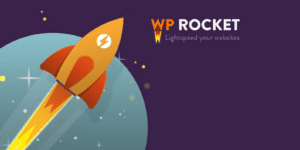
1. WP Rocket
WPRocket est notre plugin de mise en cache préféré. La mise en cache est un facteur important pour la vitesse de votre site web, ce qui contribue également à votre référencement et à votre taux de conversion.
Pour maintenir nos sites au meilleur de leurs performances, nous utilisons WP Rocket. WP Rocket regroupe toutes les procédures d'optimisation des performances de WordPress dans une seule extension. De plus, cette extension est très intuitive et offre des fonctionnalités avancées pour ceux qui souhaitent approfondir les fonctionnalités de leur site.
D'après l'expérience de Brightvessel, nos sites ont été accélérés de 50 % grâce à cette application.

Formes de gravité
Quel que soit votre site, il est essentiel de recueillir des informations sur l'expérience de vos clients. Vous pouvez alimenter votre liste d'abonnés par e-mail, recueillir les commentaires des utilisateurs et permettre à vos clients de vous contacter via des formulaires.

Créer des formulaires personnalisés demande beaucoup de travail. Pour personnaliser la façon dont vos clients reçoivent les informations souhaitées, vous devez coder abondamment pour gérer les fonctionnalités et le style du formulaire. Cependant, utiliser un formulaire pré-configuré limite les possibilités de personnalisation. En limitant le travail et en permettant une personnalisation complète, les formulaires Gravity vous permettent de créer facilement des structures pour les retours souhaités.
Tous les développeurs de plugins ne codent pas de la même manière. Trouver des familles de plugins est un excellent moyen de garantir la compatibilité et de simplifier les mises à jour. Nous vous recommandons quelques suites de plugins qui peuvent améliorer votre site web de multiples façons.
Voici quelques exemples de familles de plugins que nous aimons utiliser :

1.YITH
YITH est une suite WooCommerce qui apporte de nombreuses améliorations et fonctionnalités à votre boutique WooCommerce. Elle propose également un abonnement mensuel vous permettant d'utiliser l'ensemble de ses plugins, ce qui la rend très économique, par exemple pour les réservations, les abonnements, les enchères, les ventes incitatives et les coupons de réduction. YITH propose également quelques thèmes, inclus dans l'abonnement, pour une suite complète de plugins.
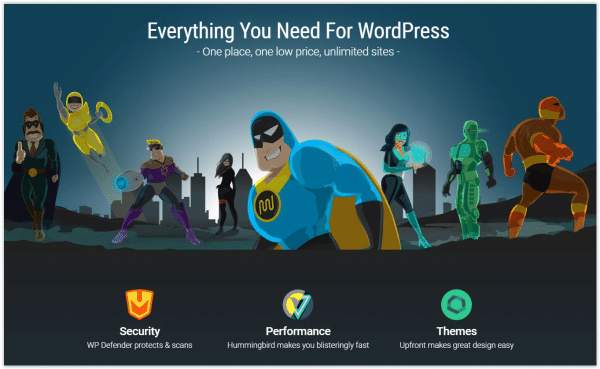
2. WPMUDEV
WPMUDEV est un plugin WordPress existant depuis 2004, ce qui en fait l'un des plugins et communautés WordPress les plus anciens. Cette suite de plugins offre tout le nécessaire : optimisation d'images, mise en cache, formulaires, pop-ups, sécurité, SEO et bien plus encore. Un abonnement mensuel donne accès à l'intégralité de sa bibliothèque de plugins. Son support en direct et sa vaste communauté d'utilisateurs font sa différence.

3. Monster Insights
Monster Insights est sans conteste le meilleur plugin de reporting intégré à Google Analytics et à la Search Console. Vous pouvez suivre les statistiques de votre site web ainsi que vos ventes WooCommerce. Des fonctionnalités de suivi supplémentaires sont disponibles pour les utilisateurs, les formulaires, Google Adsense, les événements et la conformité européenne.

5. SearchWP
Par défaut, la recherche dans WordPress nécessite quelques améliorations. C'est une recherche très simple pour un blog, et elle n'a pas été beaucoup améliorée au fil des ans pour répondre aux besoins de WooCommerce, des champs personnalisés, de la génération de shortcodes, des termes de taxonomie et du contenu PDF et document. SearchWP offre toutes ces améliorations nécessaires et propose une suite de produits parmi lesquels choisir.
Comme nous l’avons mentionné, notre outil préféré est WPTimeCapsule.
Avant de commencer, la chose cruciale à retenir est la sauvegarde du site.
Règle n°1 - NE CLIQUEZ JAMAIS sur les mises à jour de WordPress à moins que vous et votre développeur ne sachiez comment sortir d'une situation de débogage ou de remplacement de fichiers dans laquelle votre site tombe en panne et vous ne pouvez pas appliquer une sauvegarde pour résoudre le problème.
Règle n°2 Il est préférable d'effectuer vos mises à jour WordPress dans une zone de test avant de les publier. Ainsi, vous ne perturberez pas votre site en ligne et minimiserez l'impact potentiel d'un éventuel problème.
Le dilemme : Les serveurs de test ne sont généralement pas configurés par un hébergeur traditionnel. Si vous utilisez un service d'hébergement WPengine, celui-ci propose une configuration de test, mais impose les mises à jour à ses clients. Nous pensons que ce n'est pas un service ou une pratique judicieux à imposer, surtout pour les sites d'entreprise. Nous apprécions WPTime Capsule pour cette raison, car il offre une sauvegarde et un espace de test hors site supplémentaires où nous pouvons travailler sans perturber le site en production.
Sauvegarde WordPress : WPTimeCapsule vous permet de sauvegarder rapidement votre site WordPress, manuellement ou selon un calendrier, sur le serveur où il se trouve ou hors site, dans un dossier Google Docs. Nous vous recommandons d'effectuer les deux pour sécuriser vos données.
Voir les instructions d'installation complètes ici : http://docs.wptimecapsule.com/article/19-installing-wptc-on-your-wordpress-site
Mise en scène de WordPress : Vous pouvez activer votre zone de test sur le site en ligne, dans les paramètres du plugin. L'installation et le déploiement s'effectuent en un clic. Gardez cela à l'esprit lors de la création de votre zone de test : vous ne pouvez pas travailler dans la zone de test, car ces modifications ne seront pas conservées. Si vous devez ajouter des pages ou des articles pendant que vous corrigez des problèmes de code, ajoutez-les à la zone de test.
Voir la documentation complète : https://docs.wptimecapsule.com/article/23-add-new-site-using-existing-google-drive-token
Des recherches répétées ont montré qu'un site web plus rapide augmente le taux de conversion. Plus le temps de chargement est rapide, mieux c'est. Quelques millisecondes suffisent à augmenter la probabilité que votre client accomplisse la tâche souhaitée. Des sites web plus rapides vous permettent de surpasser la concurrence et de fidéliser vos clients.

La vitesse du site correspond à la rapidité avec laquelle les utilisateurs peuvent consulter le contenu de votre site. Les rapports de vitesse vous informent sur les performances de votre site. Ces données peuvent ensuite être utilisées pour améliorer votre site web et en optimiser la vitesse.

Source de l'image : https://neilpatel.com/blog/loading-time/
La performance de votre site dépend principalement du temps de chargement après ouverture. Votre objectif est d'optimiser la vitesse de chargement de votre site. Si le temps de chargement est long, les clients se tourneront vers vos concurrents. Vous trouverez ci-dessous les principaux facteurs contribuant à la performance de votre site.
Recommandation de mise en cache WordPress :
WP Rocket C'est notre plugin de mise en cache préféré. La mise en cache est un facteur important pour la vitesse de votre site web, qui contribue également à votre référencement et à votre taux de conversion.
Pour maintenir nos sites au meilleur de leurs performances, nous utilisons WP Rocket. WP Rocket regroupe toutes les procédures d'optimisation des performances de WordPress dans une seule extension. De plus, cette extension est très intuitive et offre des fonctionnalités avancées pour ceux qui souhaitent approfondir les fonctionnalités de leur site.
D'après l'expérience personnelle de Brightvessel, nos sites ont été accélérés de 50 % grâce à cette application.
L'un des principaux avantages de WPRocket est que le plugin active la capture de contenu sur votre site dès son activation. WPRocket permet également aux utilisateurs avancés d'activer la mise en cache de leur site web selon leurs préférences via les paramètres.
WP Rocket séduit de nombreux utilisateurs grâce à ses nombreuses options, des plus simples aux plus complexes, leur permettant de démarrer petit à petit. Son tableau de bord convivial simplifie les processus et fournit des informations détaillées pour chaque paramètre.
Aperçu rapide :
[av_video src='https://www.youtube.com/watch?v=OVS4kGlmdVE&t=32s' mobile_image='' attachment='' attachment_size='' format='16-9' width='16' height='9' conditional_play='' av_uid='av-jaeuib' custom_class='']
Pour les meilleurs paramètres pour WPRocket, cliquez ici : https://docs.wp-rocket.me/article/1291-find-the-best-settings-for-your-site
Recommandations d'optimisation de la base de données WordPress
Commençons d’abord par expliquer pourquoi vous devez optimiser votre base de données WordPress.
WordPress adore accumuler des données inutiles dans les révisions de publication, les corbeilles, les options transitoires, les commentaires de spam, les métadonnées orphelines, etc.
Les données peuvent augmenter au fil du temps, augmentant ainsi l'espace serveur pour le site et les fichiers de sauvegarde.
Vous devrez nettoyer ce désordre, ce qui réduira considérablement la taille de votre base de données WordPress et augmentera les performances globales.
Un plugin facile à utiliser est WP Optimize .
Voici une liste de fonctionnalités :
Voir plus de détails ici : https://wordpress.org/plugins/wp-optimize/
Beaucoup pensent que les sites web sont généralement peu attaqués. C'est loin d'être le cas. Peu importe que votre site soit petit ou grand : les attaques sont fréquentes.
Ginni Rometty, directrice générale d'IBM, a déclaré : « « La cybercriminalité est la plus grande menace pour toutes les entreprises du monde. »
Décomposons cela en quelques statistiques sur la sécurité pour donner une compréhension approfondie des problèmes croissants en matière de sécurité.
Le graphique ci-dessous montre quelles parties d’un site WordPress sont les plus vulnérables.

Une statistique de 2017 publiée sur Threat Post indique les plugins WordPress les plus vulnérables qui, comme vous pouvez le voir, ne sont que de simples plugins téléchargés des millions de fois et utilisés par des millions de sites.

Les éléments suivants peuvent être réalisés avec WebARX et Maltraitance. Vous pouvez également cliquer sur les liens ci-dessous pour accéder à des plugins gratuits et à des instructions qui peuvent vous aider.
Dans une liste de contrôle de maintenance WordPress, vous trouverez des procédures opérationnelles standard pour la mise à jour et la maintenance de sites web. Il est essentiel de savoir que chaque site web est différent. Par conséquent, lors de la création de votre procédure opérationnelle standard, développer des directives spécifiques à votre site Web thème et plugins afin que vous puissiez vous assurer que les informations correctes sont suivies.

"*" indique les champs obligatoires

"*" indique les champs obligatoires

"*" indique les champs obligatoires
Laisser un commentaire
Tu dois être connecté pour poster un commentaire.